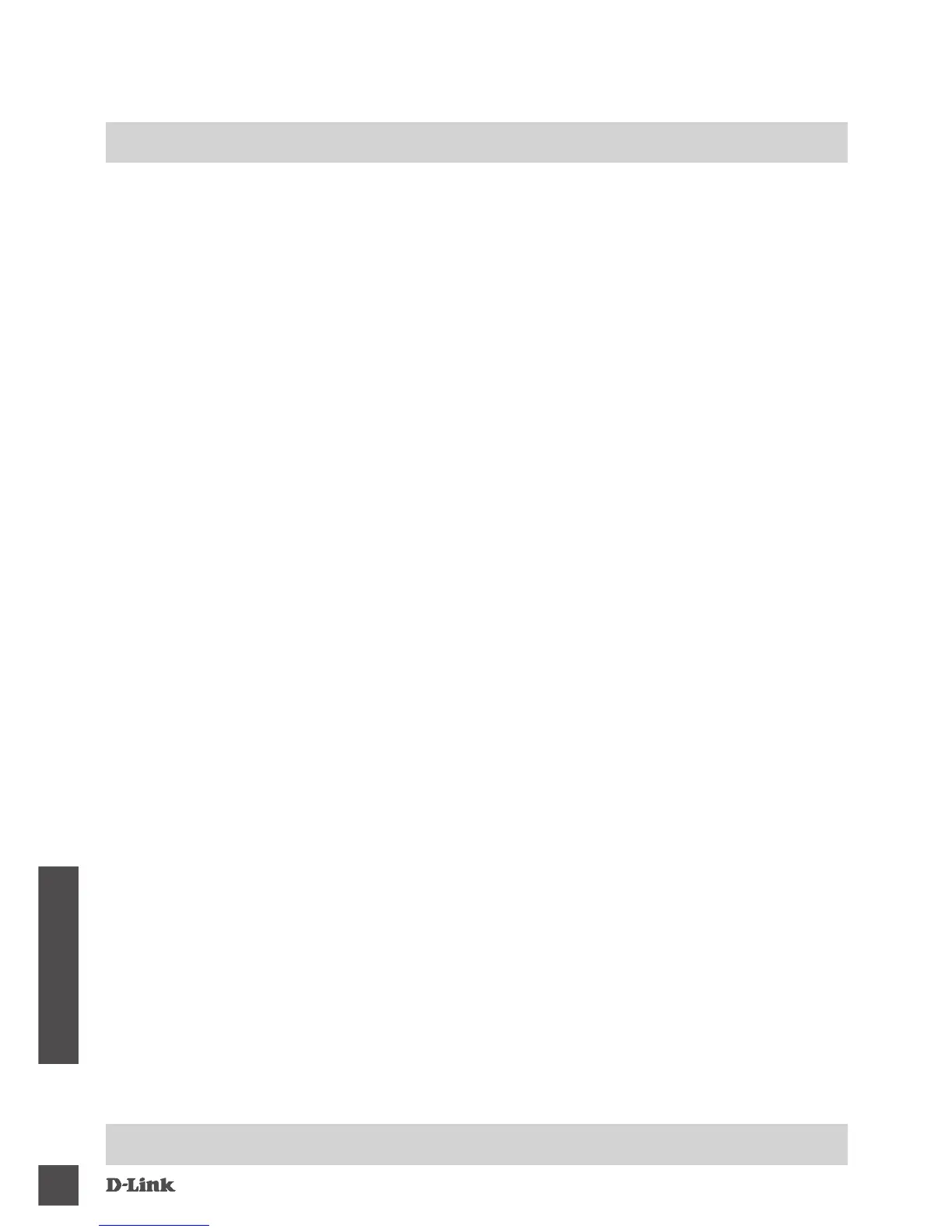DiR-869
82
SLOVENSKI
ODPRAVLJANJE TE
Ž
AV
PRoBLeMi PRi PoStAVitVi iN NAStAVitVi
1. KAKO NAJ RO
Č
NO NASTAVIM SVOJ USMERJEVALNIK DIR-869?
- Priključite vaš računalnik na usmerjevalnik brezžično ali s pomočjo Ethernet kabla.
- Odprite spletni brskalnik in vnesite naslov ‘http://dlinkrouter.local./’ ali ‘192.168.0.1’.
- Privzeto geslo usmerjevalnika je prazno polje.
- Če spremite geslo in ga pozabite, boste morali ponastaviti usmerjevalnik, da zopet nastavite geslo
usmerjevalnika na prazno polje.
2.
KAKO NAJ PONASTAVIM SVOJ USMERJEVALNIK DIR-869 NA PRIVZETE TOVARNIŠKE
POSTAVKE?
- Zagotovite, da je usmerjevalnik napajan.
- S pomočjo sponke za papir pritisnite in 3 sekund držite gumb za ponastavitev na zadnji strani naprave.
Opomba:
Ponastavljanje usmerjevalnika na privzete tovarniške nastavitve bo izbrisalo trenutne
konguracijske nastavitve.
Za ponovno konguracijo nastavitev se prijavite v usmerjevalnik kot je to opisano v vprašanju 1, in nato
zaženite čarovnik za nastavitev.
3. NE MOREM SE POVEZATI Z USMERJEVALNIKOM PREK SPLETNEGA VMESNIKA ALI
APLIKACIJE QRS MOBILE.
Če se ne morete povezati z DIR-869, preverite naslednje:
- Zagotovite, da je stikalo za način v položaju Router.
- Zagotovite, da je priključen napajalni adapter in da je naprava vklopljena.
- Preverite, če so omrežni kabli trdno priključeni.
- Zagotovite, da ste povezani z brezžičnim omrežjem, natisnjenim na priloženi Wi-Fi konguracijski kartici.
- Če še vedno imate težave, ponastavite DIR-869 na privzete tovarniške nastavitve, kot je opisano v
vprašanju 2 zgoraj.
4. KAKO DODAM NOVEGA BREZ
Ž
I
Č
NEGA ODJEMALCA ALI RA
Č
UNALNIK,
Č
E SEM POZABIL
IME SVOJEGA OMRE
Ž
JA WI-FI (SSID) ALI GESLO OMRE
Ž
JA WI-FI?
- Za vsako napravo, ki se želi brezžično povezati na usmerjevalnik, se boste morali prepričati, da
uporabljate pravilno ime (SSID) in geslo omrežja Wi-Fi.
- Uporabite uporabniški vmesnik, ki temelji na brskalniku (kot je opisano v zgornjem vprašanju 1), da
preverite ali nastavite svoje brezžične nastavitve.
- Obvezno zapišite te postavke, da jih lahko vnesete za vsako brezžično povezano napravo. Na zadnji
strani tega dokumenta se nahaja mesto za vpis teh pomembnih informacij.
5. ZAKAJ NE MOREM DOBITI INTERNETNE POVEZAVE?
- ADSL uporabniki naj se prosimo obrnejo na ISP, da zagotovijo, da je bila storitev vklopljena/povezana s
strani ISP-ja in, da sta uporabniško ime in geslo ISP-ja pravilna.
6. KAKO UPORABIM DIR-869 KORT RAZŠIRJEVALEC DOMETA ALI PRISTOPNO TO
Č
KO?
- Ta vodič za hitro namestitev pokriva namestitev naprave DIR-869 za uporabo kot usmerjevalnik. Za
navodila za namestitev naprave DIR-869 za uporabo kot razširjevalec dometa ali pristopno točko glejte
uporabniški priročnik, ki je na voljo na http://dlink.com.
Način razširitve omrežja bo na voljo s posodobitvijo vdelane programske opreme v začetku 2016.
teHNi
Č
NA PoDPoRA
dlink.com/support
